In diesem Beitrag möchte ich dir zeigen, wie du auf einem Linux System die Arduino IDE 2.0 installieren bzw. ausführen kannst.
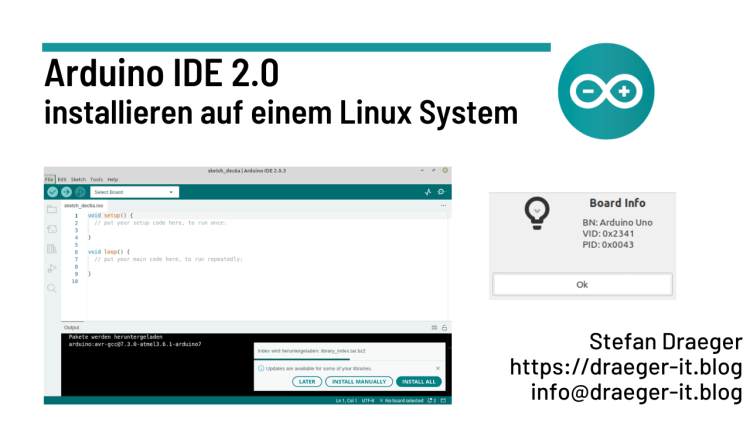
Im Beitrag Arduino IDE auf Linux installieren habe ich dir bereits gezeigt, wie du die klassische Arduino IDE auf einem Linux System installieren kannst.
Die Arduino IDE 2.0 ist hier etwas anders, aber deutlich unkomplizierter.
Verwendete System
Für diesen Beitrag verwende ich ein Linux Mint in der Version 20.2.
Der Vorteil von einem Linux Mint ist, dass diese Distribution deutlich weniger Systemressourcen nimmt und somit auch auf älteren Laptops / Computer lauffähig ist. Somit kann man einen alten Laptop, welcher zu langsam für Microsoft Windows 10 ist, noch mit diesem Betriebssystem weiterverwenden.
Download der Arduino IDE 2.0
Es gibt zwei Versionen der Arduino IDE 2.0 für Linux zum Download auf https://www.arduino.cc/en/software.
Zum einen das AppImage und eine ZIP-Datei, beide Dateien sind knapp 200 MB groß und der download dauerte mit einer 100.000er DSL Leitung knapp 10min.

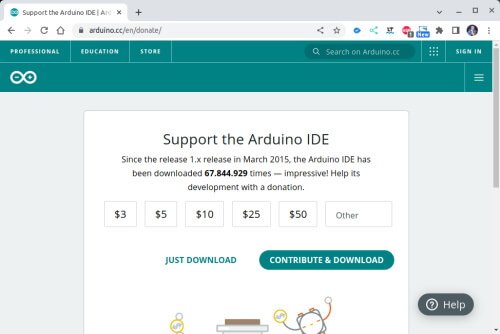
Anpassen der Zugriffsrechte
In meinem Fall verwende ich das AppImage, welche zunächst angepasst werden muss. Diese Datei soll auf dem System ausführbar sein. Dazu klicken wir mit der rechten Maustaste auf diese Datei und wählen aus dem Kontextmenü den Eintrag „Eigenschaften“. Im neuen Fenster wählen wir den Reiter „Zugriffsrechte“ und dort setzen wir wiederum den Haken bei „Der Datei erlauben sie als Programm auszuführen“.
Damit können wir nun auf die Datei ein Doppelklick ausführen. Zunächst müssen wir jedoch der Lizenzbedingung mit der Schaltfläche „Agree“ zustimmen.
Wenn diese Schaltfläche betätigt wird, startet die Arduino IDE 2.0.
Je nach System kann dieses etwas dauern!
Wenn wir jetzt einen Mikrocontroller mit dem System verbinden, dann können wir diesen über eine Auswahlliste auswählen.
In meinem Fall nutze ich den Funduino UNO welcher sich als Arduino UNO meldet. Es kann aber auch sein das, dass Board nicht erkannt wird, hier musst du die Einstellungen manuell wie in der klassischen Version auswählen. (Dies passiert meist mit den günstigen China Klonen.)
Testen der Installation
Im letzten Schritt testen wir jetzt die Installation mit einem kleinen Programm, welches eine LED blinken lässt.
#define led 8
void setup() {
// put your setup code here, to run once:
pinMode(led, OUTPUT);
}
void loop() {
// put your main code here, to run repeatedly:
digitalWrite(led, HIGH);
delay(500);
digitalWrite(led, LOW);
delay(500);
}
Der Code ist recht einfach, denn wir wollen ja nur testen, ob die IDE korrekt arbeitet und wir compilieren und auf den Mikrocontroller überspielen können.
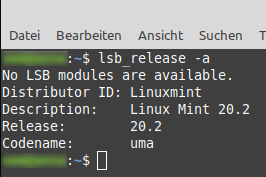
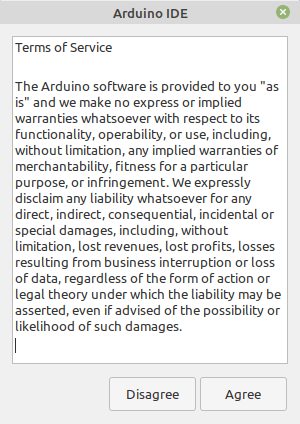
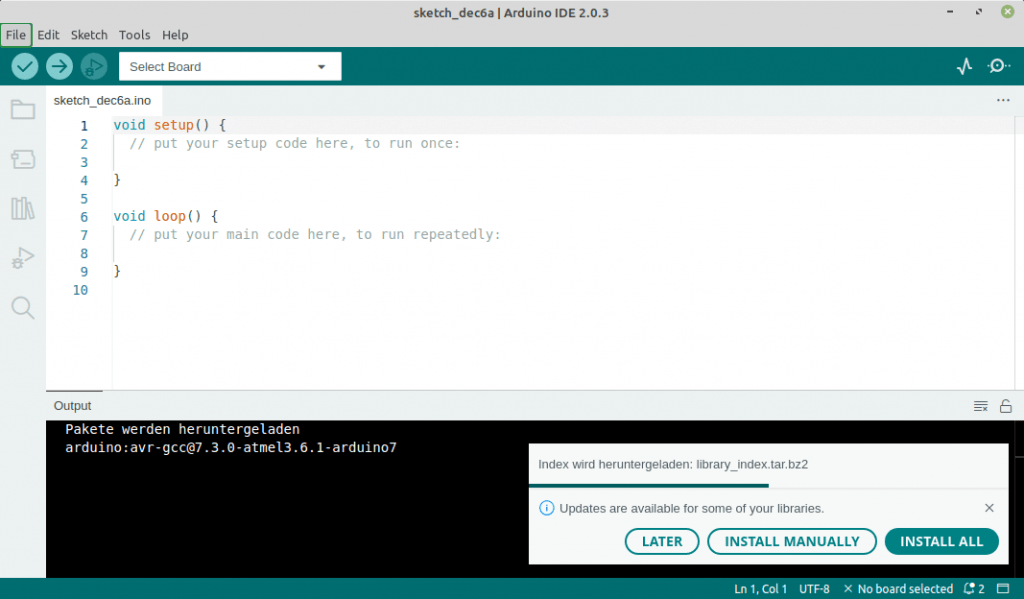
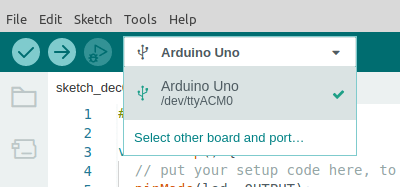
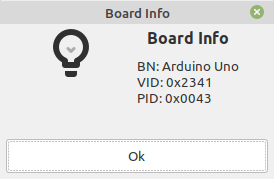
Hi,
warum installierst Du nicht das package für die Arduino IDE mit dem Software Manager?
Hat das einen bestimmten Grund?
Hi,
gute Frage, eigentlich gibt es da keinen bestimmten Grund.
Schaue mir mal an, ob das mit dem Software-Manager / Packagemanger einfacher geht.
Gruß & Danke,
Stefan
zu DerHerbert:
Arduino IDE mit dem Software Manager ist eine alte Version1.8.19 ,
Habe damit Probleme, findet den RPiPico nicht am USB .
Habe dann Arduino-IDE.AppImage heruntergeladen und installiert.
Problem ist weg und das Prog ist wesentlich schneller beim Start.
LinuxMint 20.3 – XFCE im Einsatz
Gruß, JoKa